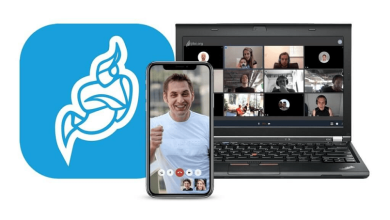Come correggere l’errore 0x80070646 durante l’aggiornamento di Office in Windows 10?

Windows ha uno dei migliori sistemi operativi che esista, perché è ricco di funzioni impressionanti (come quella che ti permette di attivare la riproduzione di video HDR), ma questo non ti salva dal commettere guasti molto gravi, e solo per uno di questi è il tutorial di oggi, quindi puoi imparare come correggere l’errore 0x80070646 durante l’aggiornamento di Office.
Questo errore è uno dei più comuni e allo stesso tempo fastidioso, poiché a causa di esso non è possibile aggiornare i programmi della suite Office, che sono di vitale importanza in ogni modo. Se questo ti accade, allora devi essere molto frustrato, ma non preoccuparti che oggi i tuoi problemi siano finiti.
Va notato che questo tutorial serve solo a risolvere il bug specificato, quindi qui non vedrai come correggere l’errore di attivazione del prodotto Office o come correggere un bug specifico in un programma.
Come correggere l’errore 0x80070646 durante l’aggiornamento di Office?
Ora, in modo che tu possa correggere l’errore 0x80070646 durante l’aggiornamento di Office, la prima cosa che devi sapere è che ci sono diverse soluzioni che possono essere applicate, ma qui ti verranno mostrate due delle migliori in modo che tu possa finalmente aggiornare il tuo Office.
Prima di iniziare, va notato che non sarebbe una cosa negativa per te aggiornare il tuo Windows all’ultima versione o, in mancanza, attivare la licenza sul suo sito Web ufficiale, perché le soluzioni sono applicate al meglio in modo completamente legale e sistema operativo originale.

Se il tuo sistema è già funzionante, la soluzione numero uno che puoi applicare per risolvere questo bug è utilizzare lo strumento di risoluzione dei problemi di Windows. Per questo devi andare su «Start» e da lì su «Impostazioni».
Essendo in quella sezione devi premere l’opzione chiamata «Aggiornamento e sicurezza», e infine selezionare «Risoluzione dei problemi», che eseguirà il programma facendo in modo che esegua un’analisi di tutti i file e le cartelle sul PC.
Dopo aver rilevato il tuo errore , il risolutore te lo indicherà e lo risolverà automaticamente da solo (questo processo potrebbe richiedere del tempo), quando finalmente termina, tutto dovrebbe essere risolto, quindi il tuo fallimento è parte del passato.
Un’altra soluzione a questo fastidioso problema!
Con quanto sopra dovresti già essere in grado di correggere l’errore 0x80070646 durante l’aggiornamento di Office, quindi ora ti verrà mostrato un altro metodo che puoi utilizzare nel caso remoto che quanto sopra non risolva il tuo problema.
Per iniziare con quest’altra soluzione, quello che dovresti fare è andare su start e nella barra di ricerca posiziona «Regedit», a cui appare l’opzione con lo stesso nome, fai clic su di essa.
Con questa azione, vedrai una finestra con diverse cartelle di sistema, scegli quella denominata HKEY_USERS (non dovresti premere la cartella ma la piccola freccia accanto ad essa), quindi verranno visualizzate più cartelle, inserisci quella che dice «Predefinito».

All’interno di questo, seleziona la sezione «Software», quindi «Microsoft», quindi «Windows», quindi «Versione corrente» e per finire premi «Explorer» e «Cartella Shell».
Ora che l’hai fatto, una serie di opzioni verrà visualizzata sul lato destro dello schermo, lì devi trovare l’opzione «Appdata» e fare clic destro su di essa, quindi fare clic su «Modifica».
Ciò farà apparire una finestra in cui sarà il valore di detta opzione, che devi sostituirla completamente e mettere %USEPROFILE% \ Appdata \ Roaming al suo posto, quindi salvare le modifiche con invio.
E voilà, con ciò l’errore dovrebbe essere risolto, quindi ora devi solo andare e provare queste soluzioni. Ricordati di non fermarti qui e cercare ulteriori informazioni sugli errori, come ad esempio: come correggere il codice di errore 651.